Az iPhone beállításakor (930 dollár az Amazon-on) számos beállítás megváltoztatható, és rögtön csípés van, de az egyik, ami gyakran figyelmen kívül hagy, az iOS naptár alkalmazás. Ez egyszerű, de megtévesztően erős, ha jobbra állítja. Ki tudja - néhány percnyi munka előtt a Naptár alkalmazás elronthatja a kedvenc iPhone funkciók tíz legjobb listáját. Az alábbiakban hét tipp található az iOS-naptár alkalmazásból.
Családi naptár
Az életem nagyban segített és korszerűsített azóta, hogy feleségem és én közös családi naptárat kezdtünk használni. Ha a Családi megosztás használatával megosztja az alkalmazások vásárlásait más elemek között, akkor tudnia kell, hogy egy családi naptárat hoztak létre az Ön számára. Lehet, hogy csak figyelmen kívül hagyta. Ha olyan eseményt szeretne létrehozni, amely nem csak a naptárban jelenik meg, hanem a többi iPhone-tag családtagjainak is, görgessen le a kezdési és befejezési idők alatt, és megjelenik egy sor a Naptár számára . Az alapértelmezett valószínűleg Otthon, amely nem megosztott. Érintse meg a Naptár elemet, majd választhat, hogy ütemezi az eseményt a Családi naptárban.
Válassza ki az alapértelmezett naptárat
Ha családja elsődleges ütemezőjeként működik, akkor hasznos lehet az alapértelmezett naptár módosítása a Home (Család) -ból. Ehhez lépjen a Beállítások> Naptár menüpontra, érintse meg az Alapértelmezett naptár lehetőséget, majd válassza a Család lehetőséget .

Maradjon figyelmeztetés
A naptár megakadályozhatja, hogy hiányozzon egy eseményről, vagy ne feledkezzen meg a születésnapjáról, ha figyelmezteti Önt az ilyen dolgokra. Lépjen a Beállítások> Naptár menüpontra, érintse meg az Alapértelmezett riasztási idők pontot, és válassza ki, hogy figyelmeztessen-e születésnapokra, eseményekre és egész napos eseményekre.
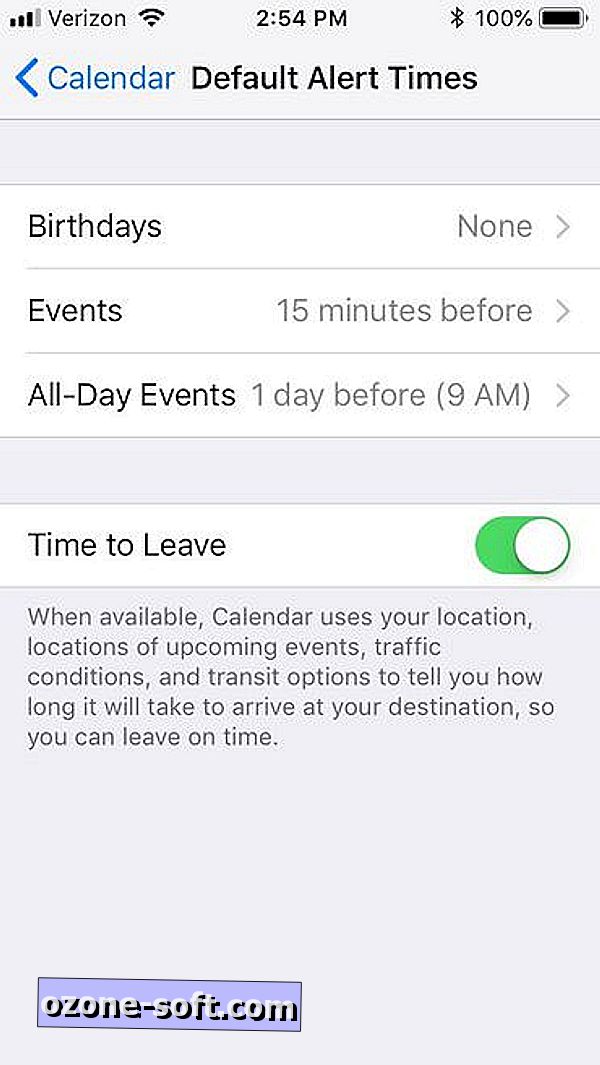
Ünnepek és születésnapok - yay vagy nay?
A naptáralkalmazás ünnepnapokon és születésnapokon húzódik, ami hasznos lehet a hét tervezésekor, de a születésnapokat is beleértve, hogy túlzásba kerüljenek (ez a Facebook). A naptárból eltávolíthatja a születésnapokat vagy az ünnepeket, vagy mindkettőt, ha megnyitja a Naptár alkalmazást, megérintve az alsó naptárakat, görgetve lefelé az Alsó részre, és megszünteti a Nyaralás vagy a Születésnapok jelölését.
Feliratkozás és mentés
Feliratkoztam a fiam Little League naptárára, amely minden játékot és gyakorlatot, amit az edző hozzáad a bajnoki webhelyhez, közvetlenül a naptáramban. És ha egy gyakorlatot vagy játékot átütemeznek, akkor a naptáram frissül, anélkül, hogy bármit is kellene tennem. Feliratkozhattam a csapat bajnokságára a bajnoki oldalon, a Calendar Feed gombra kattintva, majd az iCal kiválasztásával. A naptár manuálisan is feliratkozhat az iPhone készülékére. Lépjen a Beállítások> Fiókok és jelszavak> Fiók hozzáadása> Egyéb> Előfizetett naptár hozzáadása és adja meg a naptár webcímét.
Forgatás heti nézethez
A nézetem a havi nézet, de az alatta lévő lista azt mutatja, hogy milyen eseményeket terveztem ma (vagy bármely nap, amit a naptárban kiemelek). Szeretem az egyes napok eseményeit egy pillanat alatt jobban megnézni, mintha meg kellene érintenie, hogy megnézze az egyes napok eseménynaptárát. Akárhogy is, a Naptár alkalmazás jól mutatja a hónapot vagy a napot. Mi van, ha meg szeretné nézni a héten, hogy jön? Nos, van egy titkos hét nézet. Csak forgassa az iPhone-t tájkép módba. Bumm! Tájkép üzemmód heti nézete!
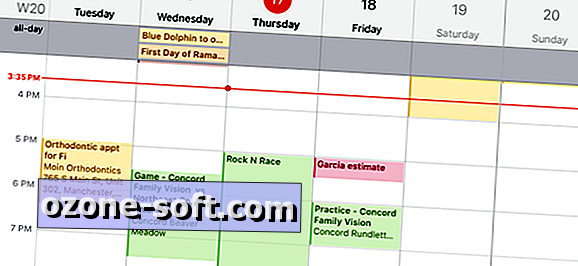
Egyszerűen húzható átütemezés
Az Ön által létrehozott események esetében (ellentétben a feliratkozott eseményekkel) könnyebb az átütemezés, mint az esemény megnyitása, a Szerkesztés megérintésével, majd a tárcsák segítségével módosíthatja a dátumot vagy a kezdési és befejezési időket. A napnézetből vagy a heti nézetből érintse meg és tartsa lenyomva egy eseményt, amíg az árnyékolás sötétebbé nem válik. Sötétebbé válva húzhatja, és az új napjára és idejére húzhatja. Az időblokk csak felső vagy alsó részét is húzhatja, hogy megváltoztassa a kezdési vagy befejezési időt.







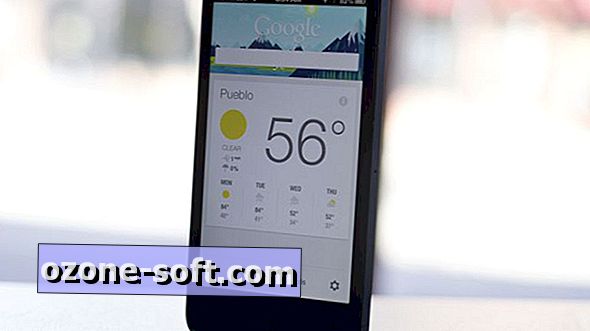




Hagyjuk Meg Véleményét